Canva là một công cụ thiết kế phổ biến hiện nay, giúp bạn thiết kế ảnh, tạo powerpoint, làm CV xin việc,... Vậy cách làm powerpoint trên Canva như thế nào? Ưu điểm khi làm powerpoint trên Canva là gì? Hãy cùng Langmaster tìm hiểu chi tiết ngay dưới đây nhé!
1. Canva là gì?
Canva là công cụ thiết kế đồ họa đơn giản được ra mắt vào năm 2013 bởi Melanie Perkins sáng lập. Canva tạo ra sự đơn giản hóa trong việc thiết kế để mọi người có thể sử dụng ngay cả khi không có nhiều kỹ năng về đồ họa. Canva hỗ trợ các thiết kế nhanh chóng với nguồn tài nguyên đa dạng như: ảnh, video,... giúp người dùng tạo powerpoint, thiết kế banner, tạo CV xin việc,...
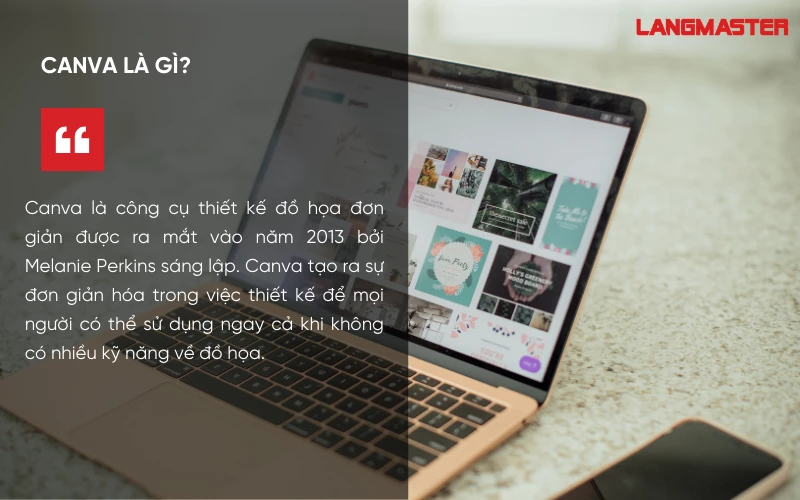
Canva là gì?
2. Ưu điểm khi làm powerpoint trên canva
Canva là công cụ thiết kế đơn giản giúp người dùng dễ dàng thiết kế powerpoint nhanh chóng, dễ dàng. Dưới đây là những ưu điểm nổi bật khi làm powerpoint trên Canva để bạn tham khảo:
- Dễ sử dụng: Canva có giao diện trực quan, đơn giản giúp người dùng dễ dàng tạo, chỉnh sửa powerpoint chuyên nghiệp, ấn tượng.
- Hàng trăm mẫu powerpoint chuyên nghiệp: Đặc biệt, Canva cung cấp kho với hàng trăm mẫu powerpoint chuyên nghiệp với các chủ đề khác nhau như giáo dục, marketing, kinh doanh,... Giúp bạn dễ dàng tạo ra các bài powerpoint ấn tượng, độc đáo mà không cần nhiều kinh nghiệm trong thiết kế đồ họa.
- Tính linh hoạt, tùy chỉnh cao: Khi thiết kế powerpoint trên Canva thì bạn có thể dễ dàng tùy chỉnh các thành phần của slide như chữ, hình ảnh, biểu đồ, màu sắc,...
- Chia sẻ dễ dàng: Canva cho phép bạn chia sẻ mẫu thiết kế qua email, liên kết hoặc tải xuống dạng file powerpoint một cách dễ dàng, nhanh chóng.
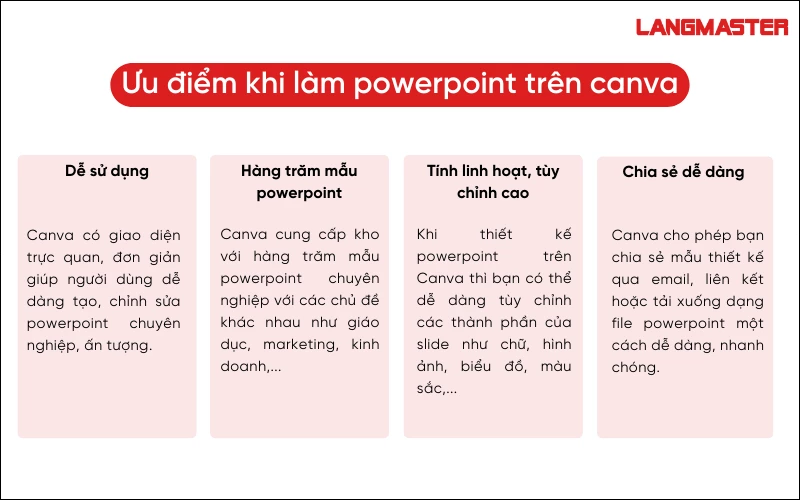
3. Chi tiết cách làm powerpoint trên canva chuyên nghiệp
Bước 1: Đăng nhập vào Canva
Đăng nhập vào Canva thì bạn cần thực hiện theo các bước dưới đây:
- Bước 1: Truy cập vào website của Canva
- Bước 2: Nhập địa chỉ email, mật khẩu
- Bước 3: Chọn đăng nhập
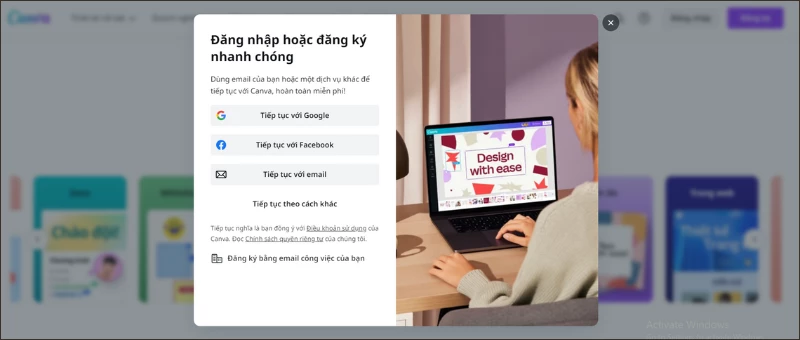
Đăng nhập vào Canva
Nếu bạn chưa có tài khoản thì có thể đăng ký tài khoản mới bằng cách chọn đăng ký và làm theo hướng dẫn. Canva cung cấp tài khoản miễn phí và gói Canva pro trả phí với các tính năng cao cấp hơn, tùy vào nhu cầu bạn có thể lựa chọn tài khoản miễn phí hoặc trả phí.
Xem thêm: CÁCH GIỚI THIỆU CÔNG VIỆC BẰNG TIẾNG ANH NGẮN GỌN, CHUYÊN NGHIỆP
Bước 2: Chọn tạo thiết kế bài thuyết trình
Sau khi đăng nhập vào Canva thì bạn sẽ tạo thiết kế bài thuyết trình. Chi tiết:
- Bước 1: Chọn tạo thiết kế >>> chọn bản thuyết trình
- Bước 2: Tại giao diện trang slide mới, tiến hành kéo thả các đối tượng như hình ảnh, văn bản và biểu đồ sao cho phù hợp với nội dung.
- Bước 3: Chọn thêm trang để tạo các slide mới và thực hiện tạo powerpoint
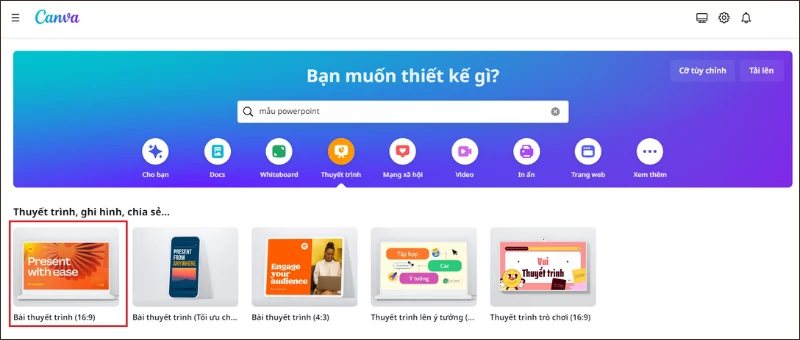
Chọn tạo thiết kế bài thuyết trình
Bước 3: Cách chọn mẫu powerpoint trên Canva
Ở Canva thì bạn có thể chọn hàng trăm mẫu powerpoint chuyên nghiệp, ấn tượng, phục vụ nhu cầu của mình. Để chọn mẫu thì bạn có thể thực hiện theo 2 cách dưới đây:
- Sử dụng thanh tìm kiếm ở trang chủ của Canva để tìm kiếm mẫu powerpoint theo từ khóa liên quan đến chủ đề mà bạn thuyết trình.
- Tham khảo/tìm kiếm các mẫu thuyết trình được sắp xếp theo chủ đề trong slide thiết kế bài thuyết trình.
Sau đó thì bạn chọn mẫu bất kỳ, chọn “sử dụng mẫu” và tùy chỉnh mẫu bằng cách thay đổi văn bản, hình ảnh, màu sắc hoặc font chữ sao cho phù hợp.
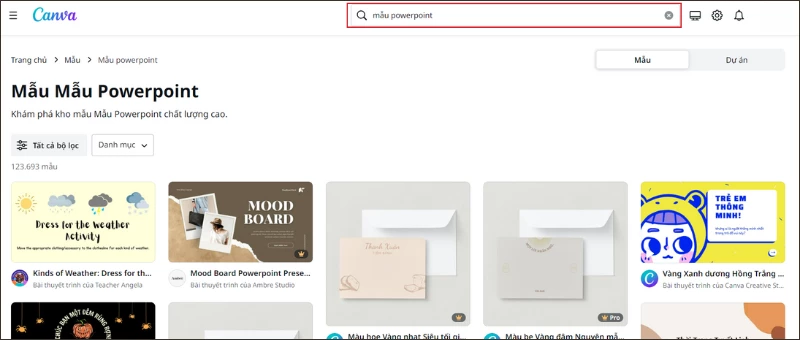
Bước 4: Cách thêm/bớt trang (slide) trên Canva
Để thêm một trang slide mới thì bạn có thể thực hiện theo 2 cách dưới đây:
- Cách 1: Chọn nút + Thêm trang ở dưới cùng của slide.
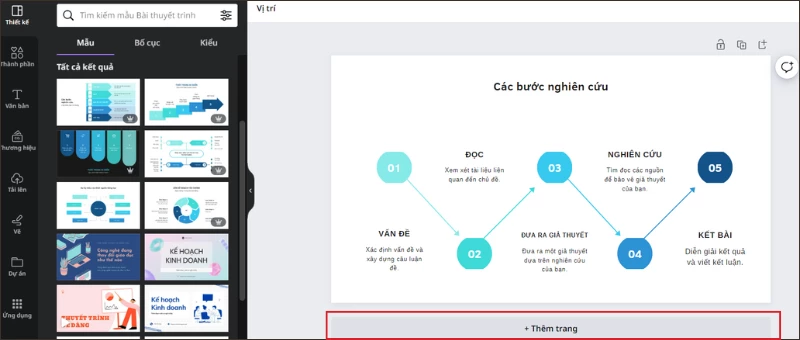
Cách thêm/bớt trang (slide) trên Canva
- Cách 2: Thêm slide mới bằng cách nhấn chuột vào icon thêm một trang ở góc phải của slide.
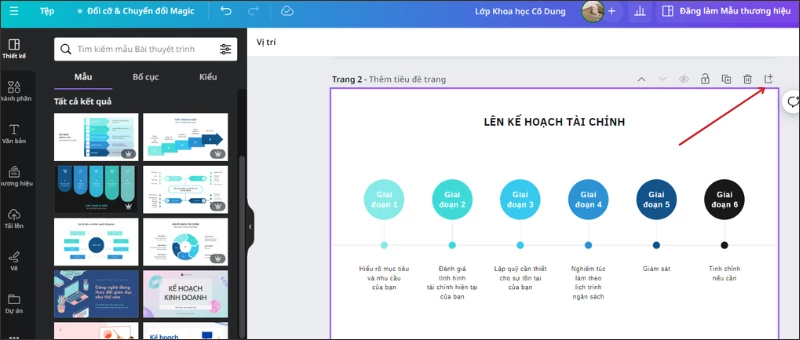
Nếu bạn muốn xóa slide thì chọn vào icon xóa (hình thùng rác) ở thanh trên cùng góc phải của slide đó.
Bước 5: Cách chèn chữ và tuỳ chỉnh chữ trên Canva
Để chèn chữ, tùy chỉnh chữ trên powerpoint trên Canva thì bạn thực hiện các bước dưới đây:
- Bước 1: Chọn slide mà bạn muốn thêm nội dung
- Bước 2: Sử dụng công cụ văn bản (ký hiệu chữ T) từ công cụ bên trái màn hình” >>> Chọn “Thêm ô văn bản” để thêm văn bản vào powerpoint thuyết trình.
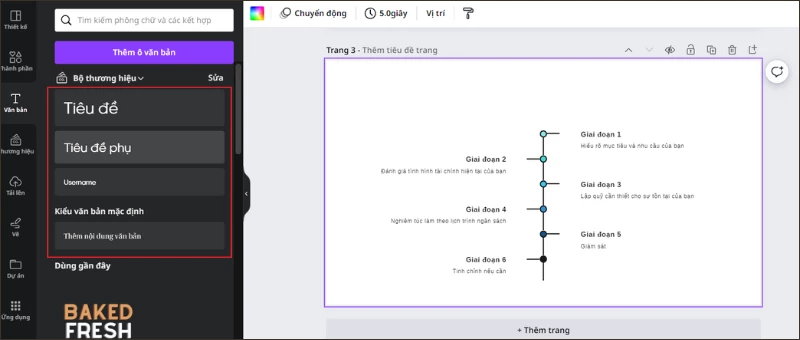
- Bước 3: Sau đó chọn vào chữ để chỉnh sửa font chữ, màu sắc sao cho phù hợp.
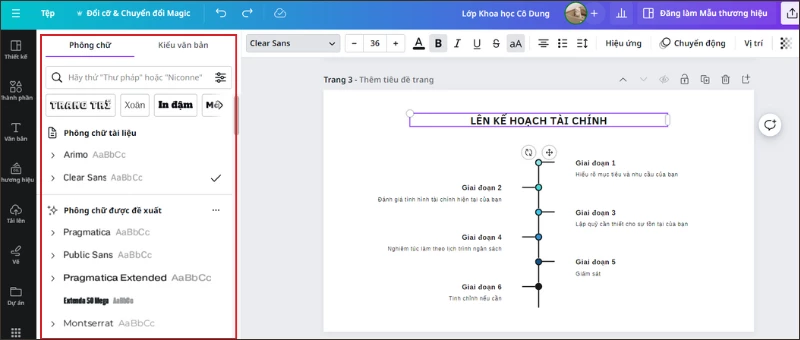
Nếu bạn muốn thêm phông chữ của riêng mình thì có thể sử dụng tính năng tải font chữ lên từ máy tính hoặc kết nối trực tiếp với các dịch vụ lưu trữ đám mây như Google Drive hoặc Dropbox (tuy nhiên tính năng này chỉ áp dụng với tài khoản Canva Pro).
Xem thêm: [ A - Z] HƯỚNG DẪN CÁCH DÙNG CHAT GPT MIỄN PHÍ, ĐƠN GIẢN NHẤT HIỆN NAY
Bước 6: Cách thêm các thành phần vào các slide trình chiếu trên Canva
Để thêm các đối tượng/thành phần vào powerpoint thuyết trình trên Canva thì bạn có thể thực hiện các bước dưới đây:
- Bước 1: Chọn slide mà bạn muốn thêm nội dung
- Bước 2: Trong mục “Thành phần” ở thanh công cụ bên cạnh tranh thiết kế
- Bước 3: Lựa chọn các thành phần khác nhau như hình ảnh, video, bảng biểu, đường kẻ, biểu đồ, văn bản,...
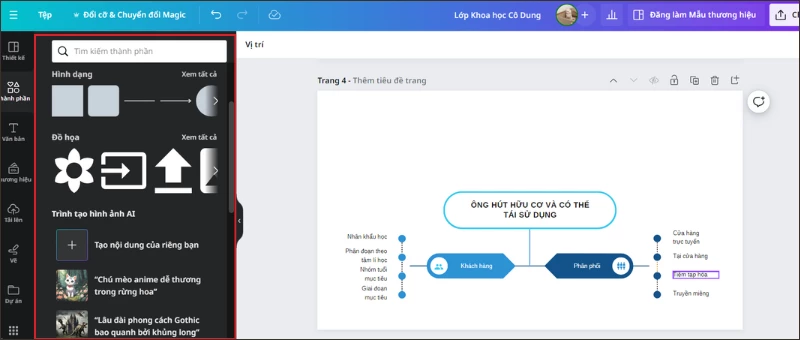
- Bước 4: Chọn nhóm thành phần mà bạn muốn thêm vào thiết kế của mình, sau đó lựa chọn kéo/thả đối tượng vào trang thiết kế. Ngoài ra, bạn cũng có thể chọn mục “Tìm kiếm thành phần” và gõ từ khóa để tìm kiếm các thành phần như mong muốn.
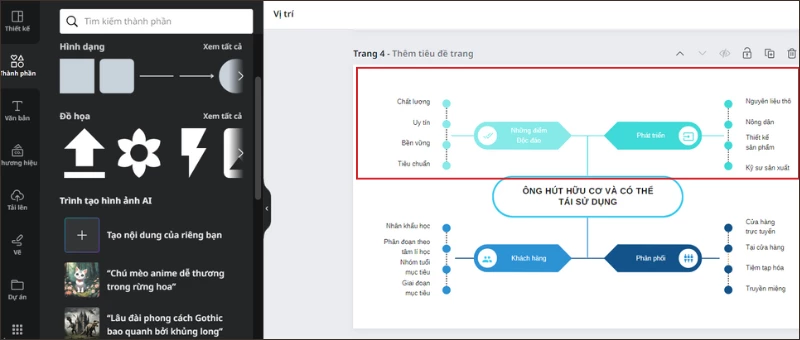
Cách thêm các thành phần vào các slide trình chiếu trên Canva
Lưu ý, bạn có thể sử dụng các mẫu powerpoint trên Canva, sau đó chỉnh sửa nội dung, thành phần hoặc màu sắc để phù hợp với nội dung thuyết trình.
Ngoài ra, Canva cũng cho phép người dùng tải ảnh, video và âm thanh để sử dụng thiết kế powerpoint. Bạn có thể tải tệp lên ở mục “Tải lên”, chọn tệp muốn tải lên từ máy tính và sử dụng kéo/thả để sử dụng.
Bước 7: Cách thêm hình ảnh, video, file âm thanh vào slide Canva
Để thêm hình ảnh, video hoặc âm thanh vào các thiết kế powerpoint trên Canva thì bạn có thể thực hiện các bước dưới đây:
- Bước 1: Chọn slide bạn muốn chèn đối tượng vào
- Bước 2: Chọn công cụ “Tải lên”, sau đó tải hình ảnh, video hoặc âm thanh từ máy tính lên.
- Bước 3: Kéo/thả để chèn các đối tượng vào slide.
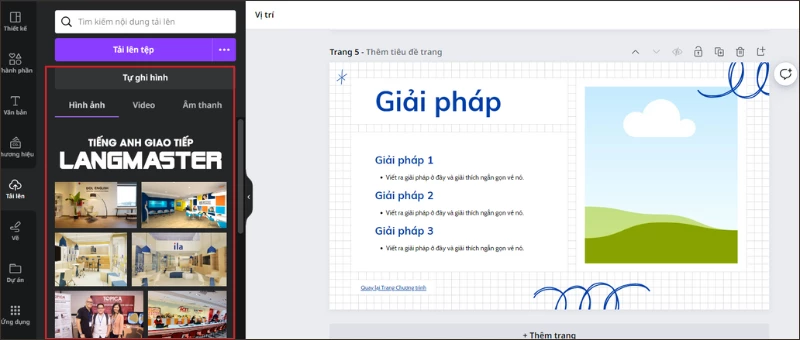
Sau khi tải tệp lên, bạn có thể thực hiện chỉnh sửa thành phần như cắt, xoay, thay đổi kích thước, áp dụng bộ lọc để phù hợp với nhu cầu của bạn.
Bước 8: Cách chỉnh sửa các hình minh hoạ có sẵn trên Canva
Để chỉnh sửa các hình minh họa có sẵn trong template powerpoint của Canva thì bạn có thể thực hiện theo các bước dưới đây:
- Bước 1: Chọn hình ảnh minh họa mà bạn muốn chỉnh sửa trong template của Canva.
- Bước 2: Chọn nút “Sửa hình ảnh” trên thanh công cụ trên cùng của Canva.
- Bước 3: Sử dụng các công cụ chỉnh sửa để thay đổi kích thước, màu sắc, độ tương phản, xóa nền,....
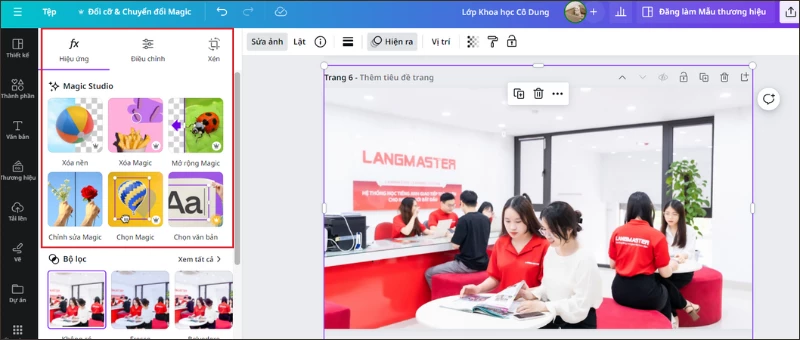
Lưu ý tùy vào hình minh họa thì bạn có thể chỉnh sửa tất cả thuộc tính hoặc không.
Bước 9: Cách thêm hiệu ứng trên Canva
a. Thêm hiệu ứng vào các đối tượng trên Canva
Để thêm hiệu ứng vào các đối tượng Canva thì bạn có thể thực hiện các bước dưới đây:
- Bước 1: Chọn đối tượng mà bạn muốn thêm hiệu ứng.
- Bước 2: Chọn mục “Chuyển động” trên thanh công cụ phía trên của Canva >>> Chọn các hiệu ứng khác nhau như hiệu ứng động, sáng, âm thanh.
- Bước 3: Chọn hiệu ứng xong thì bạn có thể tinh chỉnh các thiết lập bổ sung, ví dụ như tốc độ, chuyển động, hướng. Hoặc chọn xóa hiệu ứng bằng cách nhấn nút “Xoá hiệu ứng động”.
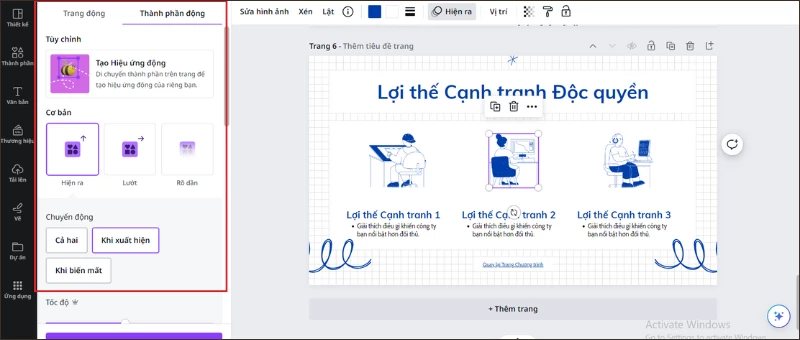
b. Cách thêm hiệu ứng chuyển trang slide trên Canva
Để thêm hiệu ứng chuyển trang powerpoint trên Canva thì bạn có thể thực hiện các bước dưới đây:
- Bước 1: Chọn powerpoint mà bạn muốn thêm hiệu ứng chuyển trang.
- Bước 2: Nhấn nút “Chuyển động” ở góc bên trên của trình chỉnh sửa.
- Bước 3: Chọn hiệu ứng chuyển trang muốn thêm bằng cách nhấp vào biểu tượng của hiệu ứng đó. Sau đó, bạn có thể tùy chỉnh chuyển động của hiệu ứng đó bằng cách sử dụng tùy chọn được hiển thị.
- Bước 4: Bạn cũng có thể xóa hiệu ứng bằng cách nhấn nút “Xóa mọi hiệu ứng" hay áp dụng hiệu ứng chuyển trang với mọi trang slide bằng cách nhấn nút “Áp dụng cho tất cả trang".
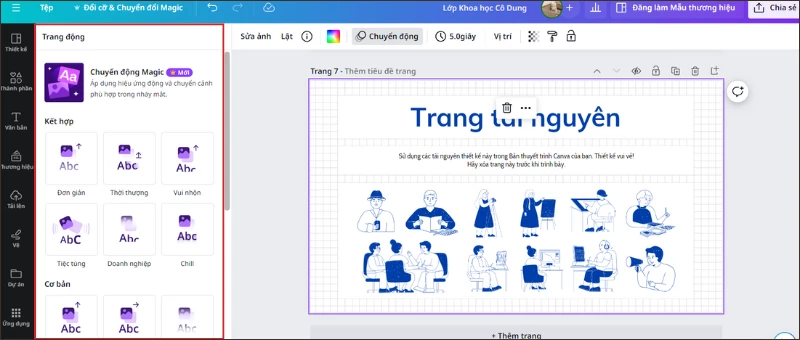
Bước 11: Cách thay đổi thứ tự hiển thị của đối tượng trên trạng slide
Để thay đổi thứ tự hiển thị của các đối tượng trên Canva thì bạn có thể sử dụng tính năng “Sắp xếp”. Để thực hiện, các bạn thực hiện theo các bước sau:
- Bước 1: Click chuột phải vào đối tượng bạn muốn thay đổi
- Bước 2: Tùy chọn sắp xếp từ công cụ
- Bước 3: Chọn “Tiến một lớp” để đưa đối tượng lên trên hoặc “Lùi một lớp” để đưa đối tượng xuống dưới. Hoặc “Lên đầu” để đưa đối tượng lên đầu, “Về sau” để chọn đối tượng xuống dưới cùng.
Hoặc bạn có thể sử dụng các tổ hợp dưới đây:
- Tiến một lớp = Ctrl (Command) + ]
- Lùi một lớp = Ctrl (Command) + [
- Lên đầu = Ctrl (Command) + Alt + ]
- Về sau = Ctrl (Command) + Alt + [
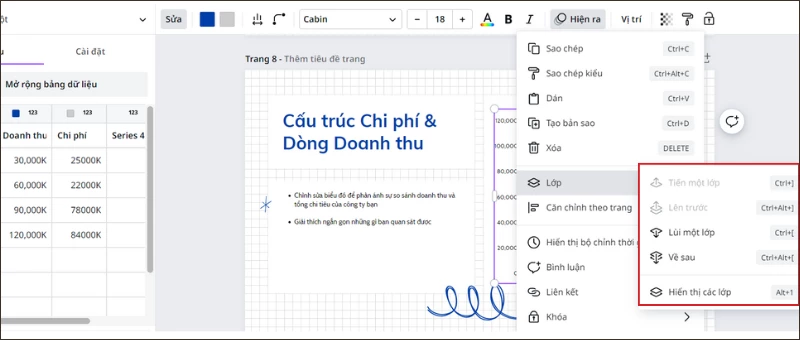
Bước 10: Cách trình chiếu slide trên Canva
Dưới đây là các bước trình chiếu slide trên Canva để bạn có thể tham khảo:
- Bước 1: Mở bản thiết kế slide trên Canva đã hoàn thành
- Bước 2: Chọn “Chia sẻ” trên góc bên trái màn hình >>> Chọn “Thuyết trình".
- Bước 3: Chọn mục “Xem toàn màn hình”, “Người thuyết trình”, “Thuyết trình và ghi hình”, “Tự động phát” để bắt đầu thuyết trình.
Toàn màn hình: Cho phép người thuyết trình xem bản thiết kế của mình trên một màn hình lớn.
Người thuyết trình: Mở ra hai cửa sổ “Cửa sổ thuyết trình” và “Cửa sổ khán giả". Người thuyết trình có thể vừa thuyết trình vừa ghi chú lại trong quá trình nói.
Thuyết trình và ghi hình: Cho phép người dùng thuyết trình và ghi lại video của trình chiếu của họ.
Tự động phát: Cho phép người dùng tự động phát trình chiếu của mình khi trình chiếu được mở, để tiết kiệm thời gian.
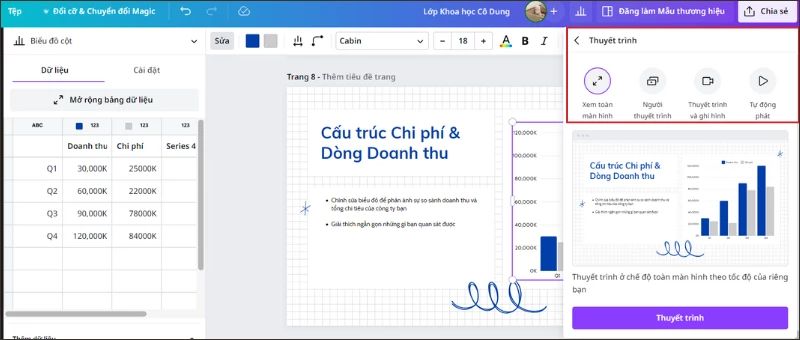
Bước 11: Cách chia sẻ slide trên Canva cho người khác để cùng chỉnh sửa
Để chia sẻ slide powerpoint trên Canva thì bạn cần thực hiện các bước sau:
- Bước 1: Chọn nút “Chia sẻ” ở góc bên phải màn hình.
- Bước 2: Tại mục “Chỉ bạn mới có quyền truy cập”, chuyển sang “Bất cứ ai có đường liên kết này” sau đó nhấn sao chép liên kết.
- Bước 3: Nhập email của người bạn muốn chia sẻ ở ô “Thêm thành viên, nhóm hoặc đội".
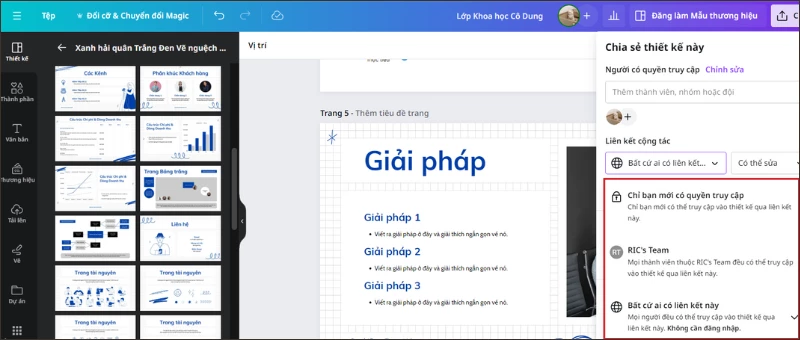
Bước 12: Cách tải xuống slide Canva
Để tải xuống powerpoint trên Canva thì bạn cần làm theo các bước dưới đây:
- Bước 1: Sau khi hoàn thành thiết kế powerpoint trên Canva thì bạn chọn nút “Chia sẻ” trên góc bên phải màn hình.
- Bước 2: Chọn Tải xuống, ở phần định dạng tệp thì chọn định dạng mà bạn muốn tải xuống như PNJ, PDF, SVG, GIF,...
- Bước 3: Chọn “Tải xuống” để lưu tệp powerpoint Canva của bạn.
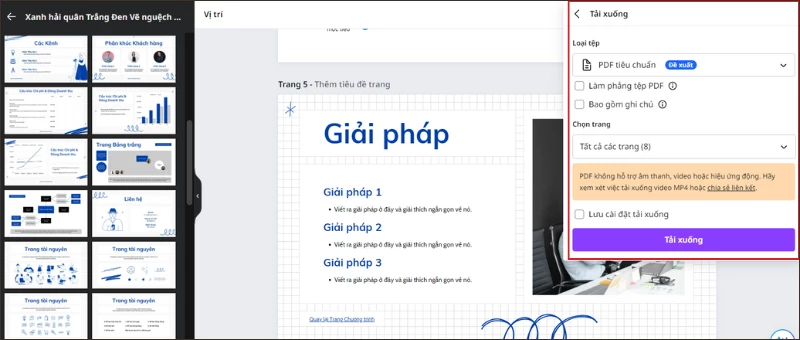
4. Gợi ý các mẫu powerpoint thuyết trình đẹp, chuyên nghiệp trên canva
Dưới đây là các mẫu powerpoint thuyết trình đẹp, chuyên nghiệp trên Canva để bạn có thể tham khảo:
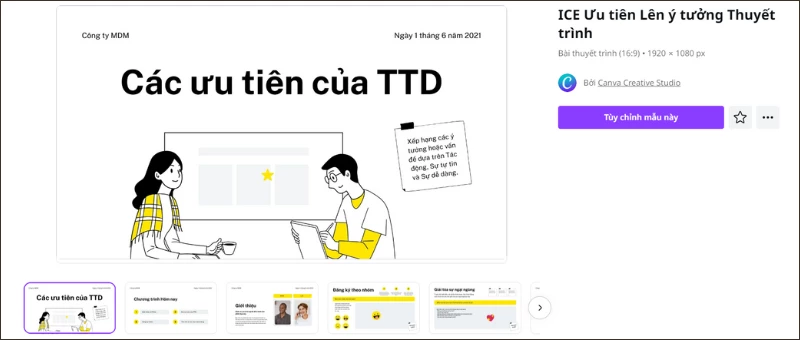
>>> Link
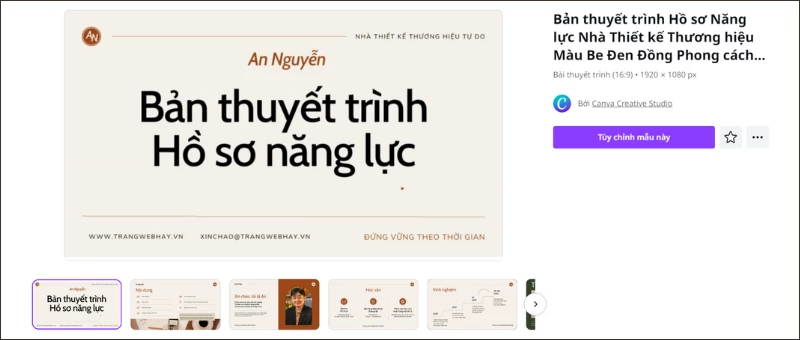
>>> Link
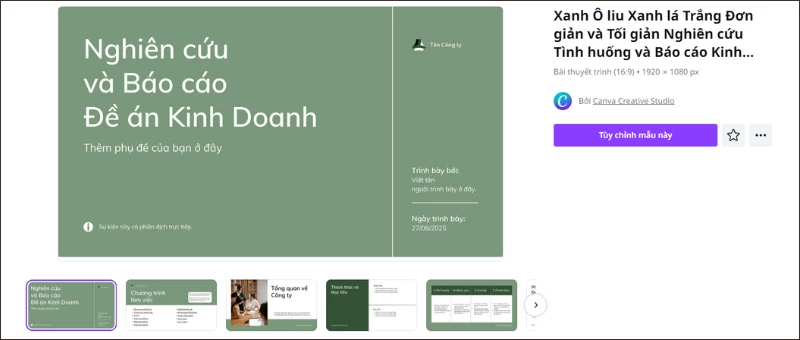
>>> Link
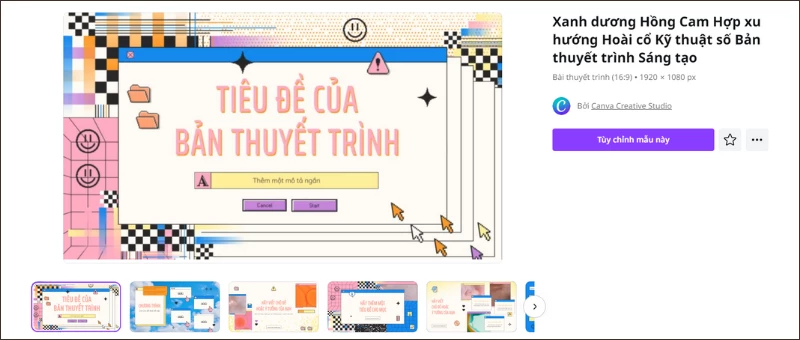
Mẫu powerpoint thuyết trình đẹp, chuyên nghiệp trên canva
>>> Link
5. Những lưu ý khi làm powerpoint trên canva
Khi thiết kế powerpoint trên Canva thì bạn cần lưu ý những điều dưới đây:
- Bản thuyết trình trên Canva có giới hạn tối đa là 100 slide, vì thế bạn nên cô đọng các nội dung chính để tránh việc không đủ slide trình bày khi thuyết trình.
- Cỡ chữ nhỏ nhất là 28px, ưu tiên sử dụng các font chữ Việt hóa trên Canva như Arial, Gilroy,.. để tạo sự chuyên nghiệp.
- Hình ảnh, biểu đồ và màu sắc font chữ nên đơn giản, dễ nhìn và nhất quán từ đầu đến cuối.
- Các slide nên có nhiều không gian cho hình ảnh minh họa, biểu mẫu để người nghe dễ hình dung, đồng thời không bị nhàm chán.
- Bổ sung các hiệu ứng vào slide để gây ấn tượng, tuy nhiên tránh lạm dụng quá nhiều sẽ gây rối mắt, khiến người xem mất tập trung.
- Các đối tượng trong slide nên căn chỉnh cân bằng, tạo sự dễ nhìn.
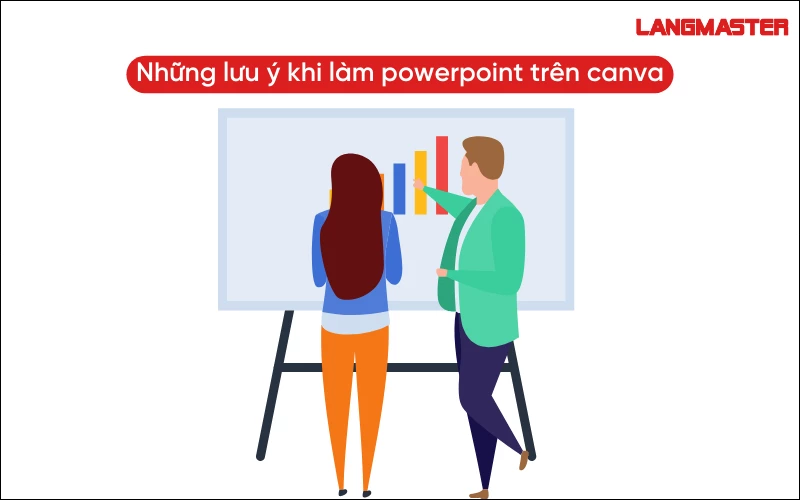
Phía trên là toàn bộ cách làm powerpoint trên Canva để bạn tham khảo, hy vọng những nội dung trên sẽ giúp ích cho các bạn trong quá trình thiết kế powerpoint tại nhà. Ngoài ra, đừng quên truy cập tiếng Anh giao tiếp Langmaster để cập nhật cơ hội việc làm, kiến thức nghề nghiệp mới nhất !







![[LMC Careers] Giới thiệu ứng viên - Rinh liền quà khủng [LMC Careers] Giới thiệu ứng viên - Rinh liền quà khủng](https://careers.langmaster.edu.vn/storage/images/2023/05/10/anh-bai-dang-tuyen-dung-800x500.webp)
